小熊win10系统本地模式安装教程详解
作为重装系统方式中的一种,本地模式重装十分简单。只需要下载一个本地镜像文件,随后通过镜像文件进入PE系统完成重装,也可以说几乎不用手动操作。所以你感兴趣的话,不妨跟着教程学习如何用本地模式重装win10系统吧。
一、安装本地模式
1.开始在百度搜索小熊一键重装系统官网并下载软件,关闭所有杀毒软件后在打开的小熊界面中选择“本地模式”进入,选择好文件的安装路径并点击“一键安装到D盘”。
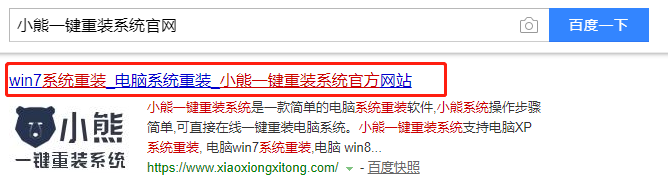
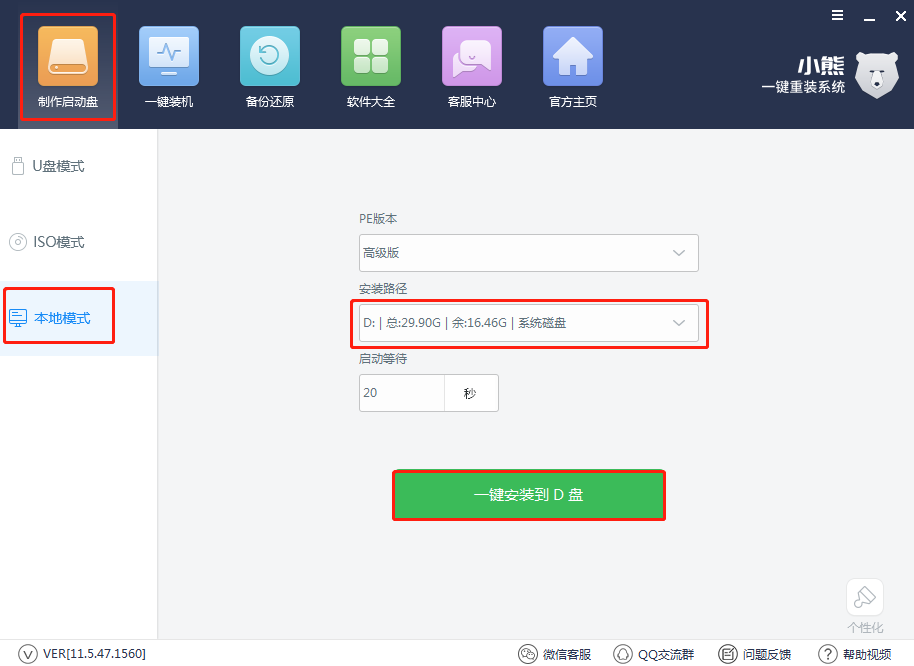
2.小熊进入下载PE镜像文件状态,随后在弹出的窗口点击“确定”即可,本地模式安装完成。
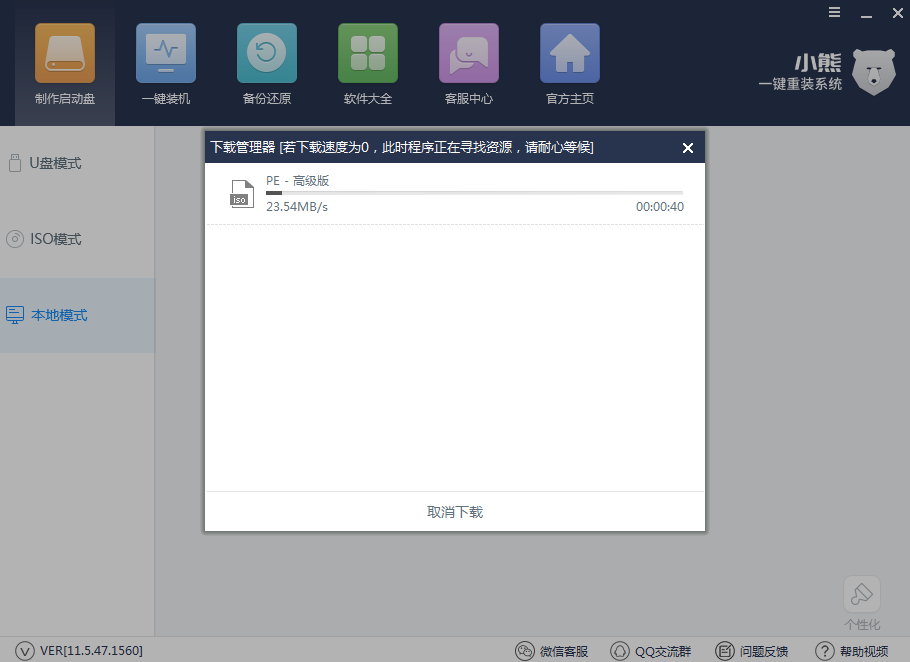
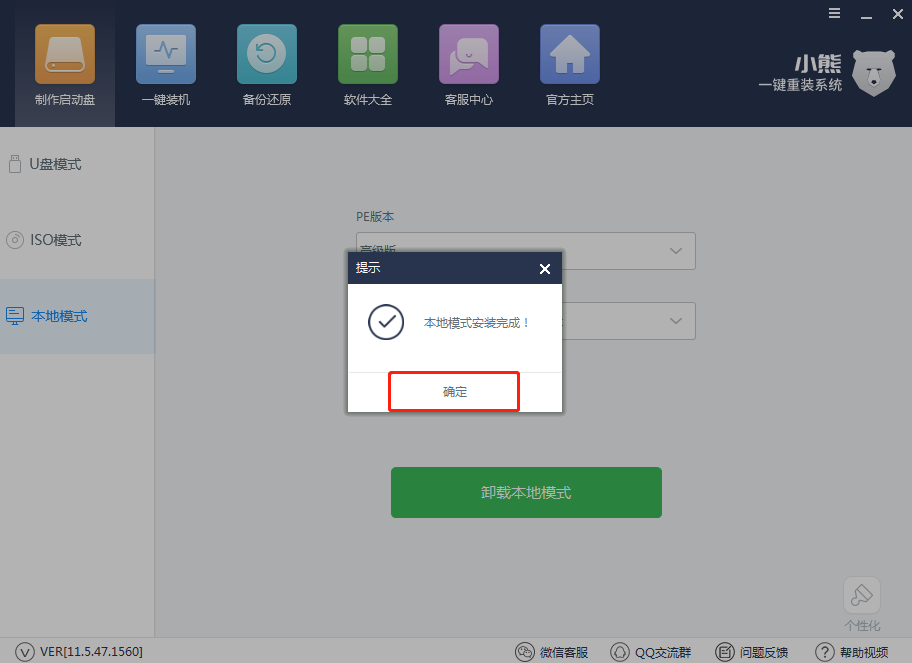
二、本地模式安装系统
1.开始重启电脑,重启后在打开的windows管理器界面选择以下模式回车进入。
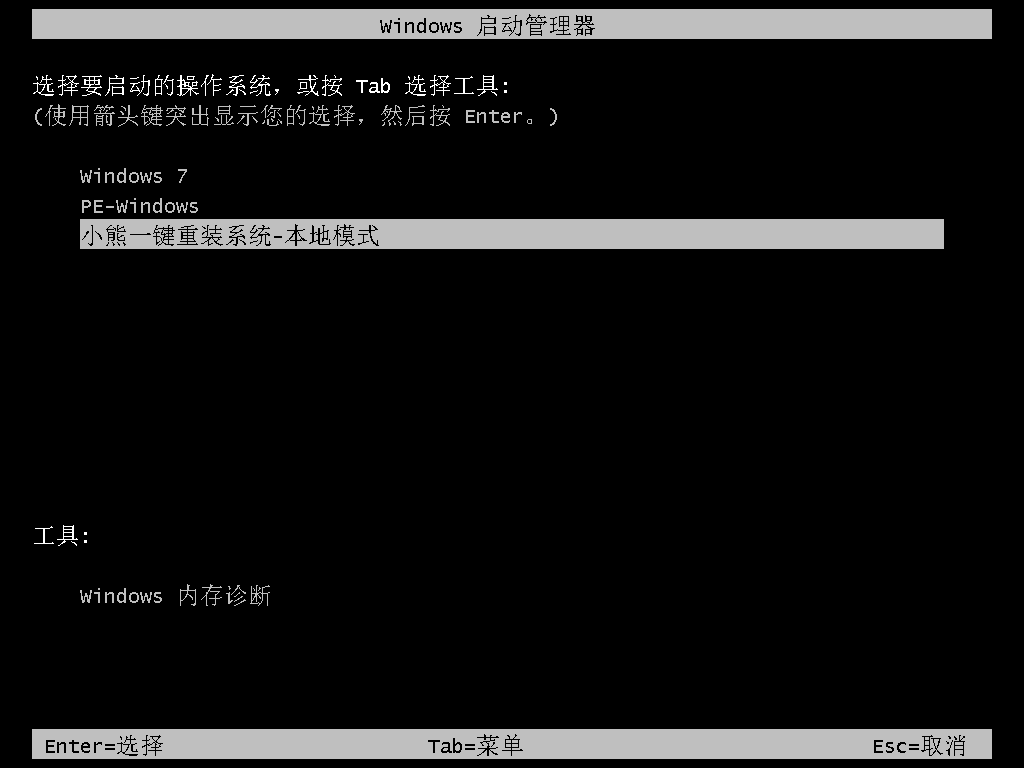
2.一般选择“新机型”模式和PE系统类型后回车进入PE系统,如图所示:
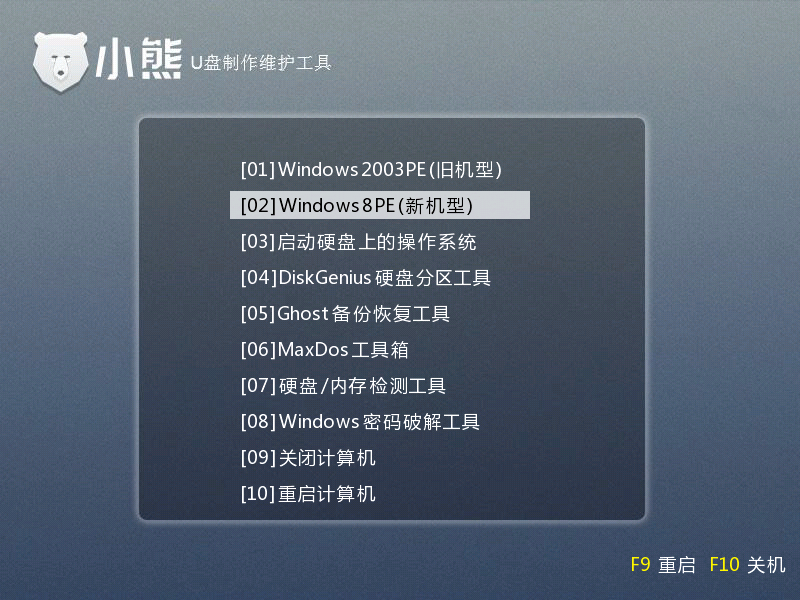
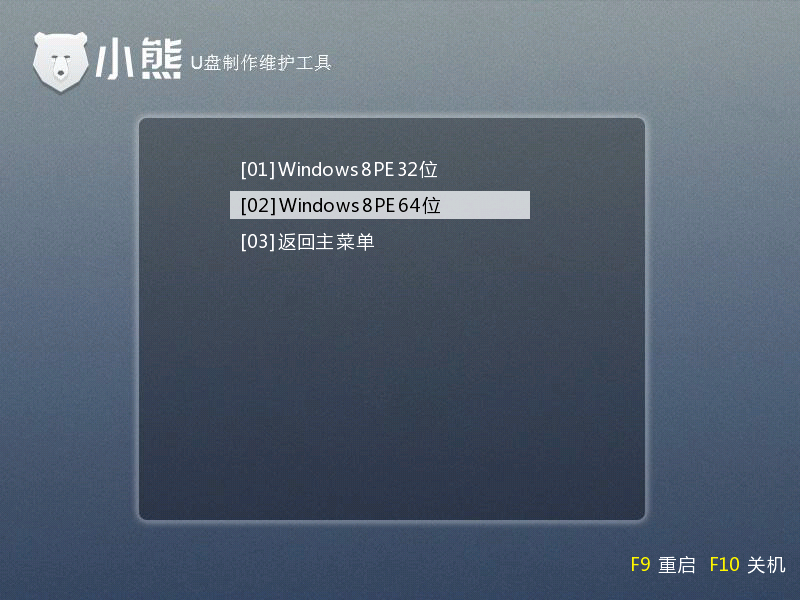
3.开始在打开的界面中点击“下载系统”进行下载系统文件。
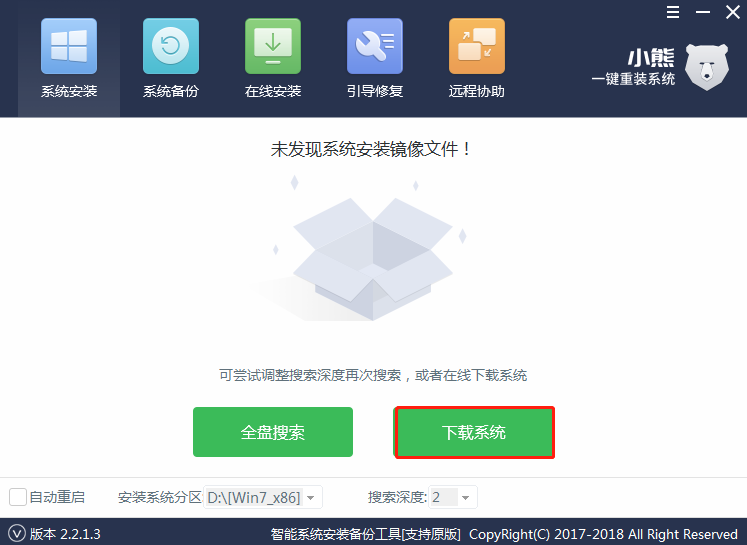
4.再次确认好系统分区位置无误后选择“是”关闭窗口。

5.在界面中选择需要安装的win10系统文件后点击“下载该系统”。
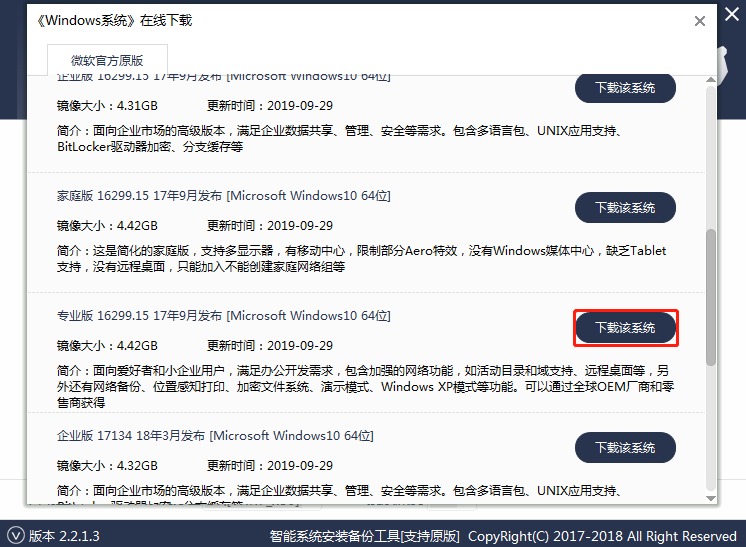
6.小熊开始自动下载win10系统文件,下载完成时在界面中点击“安装”系统继续操作。


7.小熊进入自动安装系统状态,全程无需手动操作。
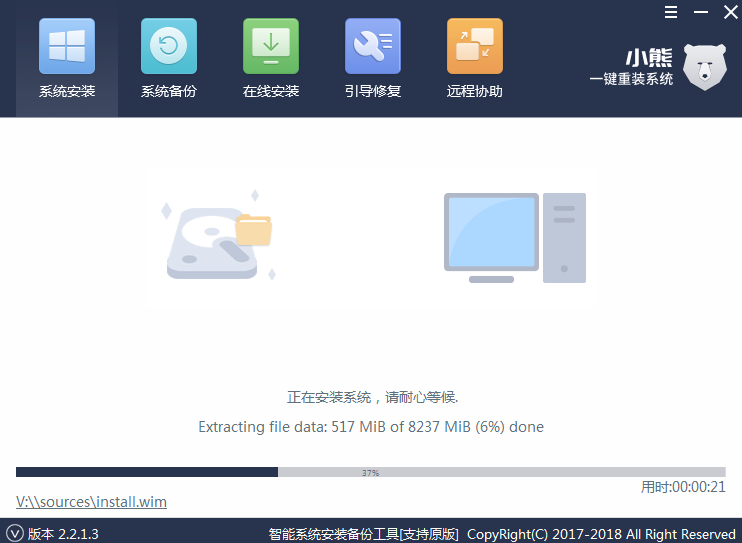
8.开始“重启”电脑,电脑经过多次正常的重启部署安装后直接进入win10桌面,本地模式重装完成。
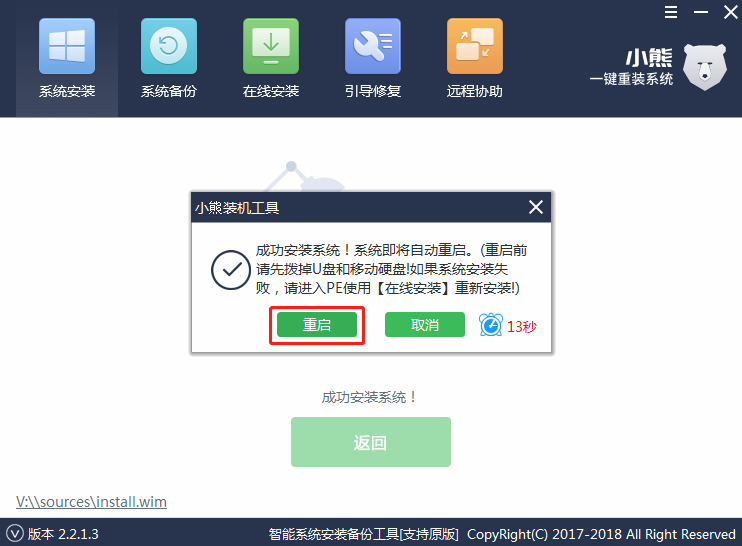
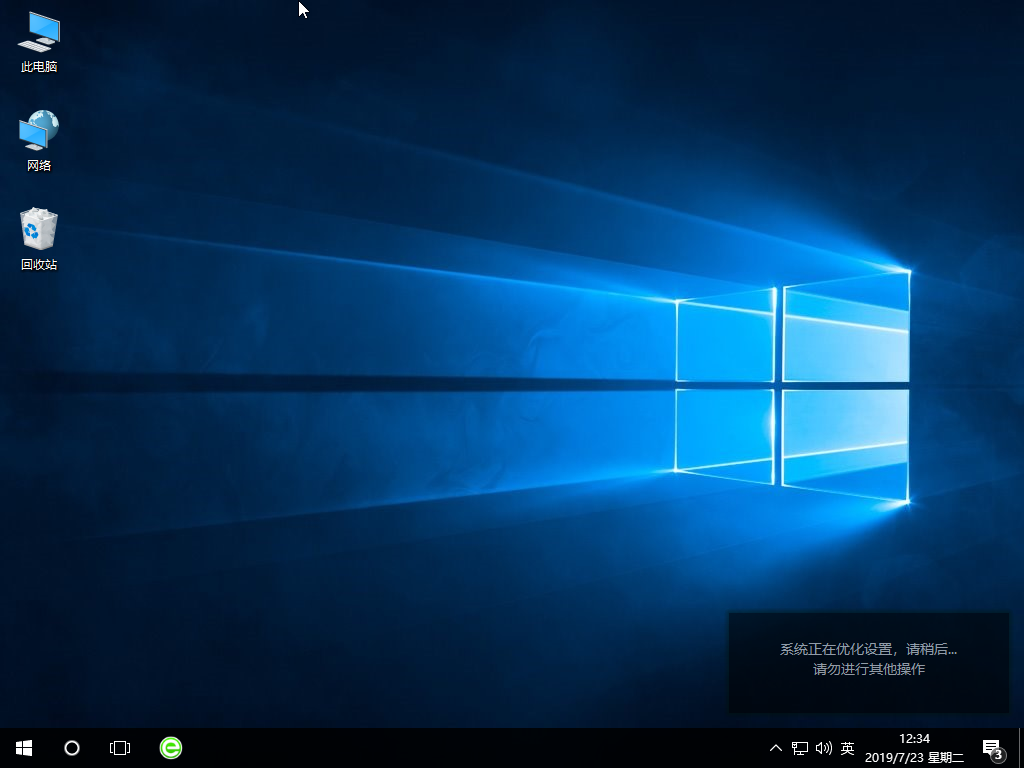
以上就是本次小编为大家带来的win10系统本地模式重装教程详解,有需要的小伙伴可以自行观看。
Win10教程查看更多

怎么简单安装win10系统? 2021-10-08 查看详情

演示电脑怎么在线重装win10系统? 2021-10-05 查看详情

电脑新手应该如何重装win10系统? 2021-10-05 查看详情

电脑系统坏了怎么重装系统? 2021-09-24 查看详情
重装系统教程查看更多










